Ovládání vašeho PlayStation 4 s vaším smartphone

oficiální aplikace PlayStation společnosti Sony, která je k dispozici jak pro telefony Android, tak i pro telefony iPhone, umožňuje dálkově ovládat zařízení PS4. Používejte jej jako dálkový ovladač pro přehrávání nebo klávesnici pro rychlé psaní, aniž byste spoléhali na ovladač PS4 a klávesnici na televizoru.
Zatímco Nintendo se rozhodl spojit celý řadič s dotykovým herním panelem, Sony a Microsoft přidali " "Prostředí s aplikací pro smartphony. Není to integrováno přímo do tolika her, ale stále je to užitečná funkce.
První krok: Získat aplikaci
Tyto funkce vyžadují oficiální aplikaci PlayStation společnosti Sony, která je k dispozici v obchodě Apple App Store a Google Play. Zatímco aplikace byla původně navržena pro iPhony a smartphony Android, nyní funguje i na tabletech iPads a Androidu.
Nainstalujte aplikaci na své oblíbené zařízení a spusťte ji. Přihlaste se ke stejnému účtu služby PlayStation Network, do kterého jste se přihlásili do vašeho PS4.
Krok 2: Připojte se ke své PS4
Chcete-li použít funkce druhé obrazovky, klepněte na ikonu "Připojit k PS4" v aplikaci a klepněte na " "Předpokládejme, že váš smartphone a zařízení PlayStation 4 jsou ve stejné síti, telefon by měl automaticky najít vaše zařízení PS4. Klepnutím na něj se připojíte. Pokud nevidíte PS4, ujistěte se, že obě zařízení se nacházejí ve stejné síti.
Jakmile to uděláte, budete muset přejít do nabídky Nastavení> Připojení aplikace PlayStation> Add Device na PS4. Zobrazí se zde kód. Zadejte kód do aplikace a zaregistrujte svůj smartphone pomocí vašeho PS4. Nastavení obrazovky nastavení Nastavení připojení k aplikaci PlayStation na vašem disku PS4 vám poskytuje seznam připojených zařízení a umožňuje je v budoucnu odstranit, pokud chcete.
Když skončíte, uvidíte, že vaše zařízení PS4 je nyní připojení klepnutím na možnost Připojit k PS4> Druhá obrazovka. Tato obrazovka také obsahuje tlačítko napájení, které vám umožní rychle uvést váš PS4 do klidového režimu.
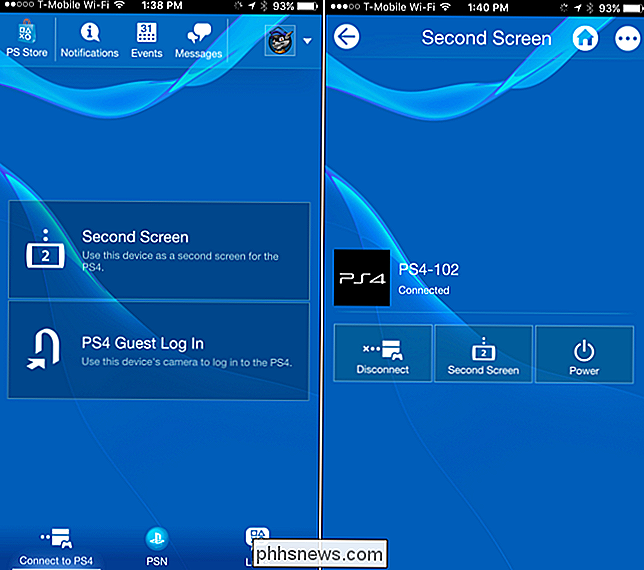
Krok třetí: Použití smartphonu jako vzdálené
Chcete-li svůj smartphone používat jako dálkový ovladač pro váš PS4, klepněte na Připojit k PS4 > Druhá obrazovka a potom klepněte na tlačítko "Druhá obrazovka" pod názvem PS4. Zobrazí se vzdálená obrazovka se čtyřmi ikonami v horní části obrazovky.
SOUVISEJÍCÍ: Jak připojit myš a klávesnici k PlayStation 4
První ikona vám umožňuje používat aplikaci jako "Druhou obrazovku" ve hře, pokud ji hra podporuje. Druhá ikona vám umožňuje pohybovat prstem a klepnutím na něj můžete navigovat v nabídkách konzoly. Třetí ikona vám na vašem smartphonu nabízí klávesnici, která vám umožní rychle psát textová pole. Čtvrtá ikona umožňuje zobrazit komentáře od diváků při vysílání hry.
Pokud se domníváte, že potřebujete pohodlnější klávesnici pro psaní na PS4 bez nutnosti nejprve odemknout svůj smartphone, nezapomeňte, že můžete bezdrátově připojit fyzickou klávesnici Bluetooth a myš na vaší konzoli.
Některé hry vám umožňují zobrazit mapu nebo obrazovku inventáře pomocí funkce "druhé obrazovky" této aplikace, ale většina her se neobtěžovala implementovat tuto funkci. Pokud hra nepodporuje tuto funkci, zobrazí se zpráva "Tato obrazovka se momentálně nepoužívá", když klepnete na ikonu první ikony nalevo.
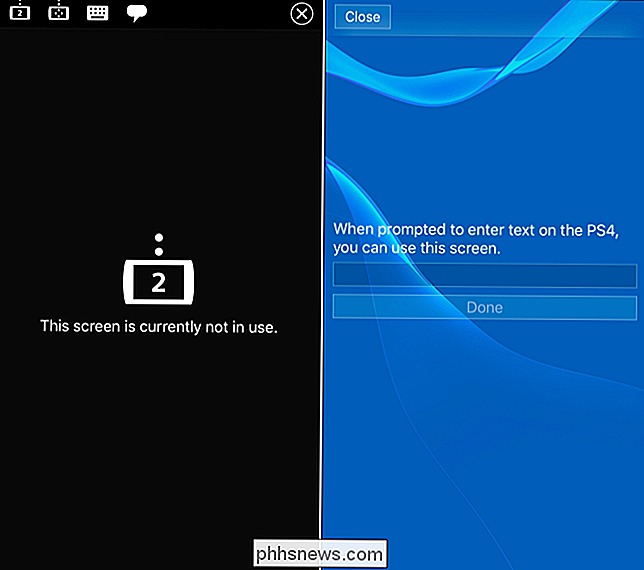
Použijte jiné funkce služby PlayStation, dokonce i přes internet
Zbytek aplikace nabízí řadu užitečných dalších funkcí. Tyto funkce závisí na připojení k serverům Sony PlayStation Network, takže budou pracovat odkudkoliv - i když není zapnutá vaše PlayStation 4.
Na hlavní obrazovce se zobrazuje váš zdroj "Co je nového", živé hry, seznam přátel, upozornění a další sociální funkce, které jsou zpravidla přístupné pouze prostřednictvím konzoly.
Klepněte na položku Zprávy a budete přesměrováni ke stažení samostatné aplikace PlayStation Messages z App Store nebo Google Play, což vám umožní odesílat a přijímat zprávy se stejnou službou zasílání zpráv služby PlayStation, kterou byste použili na vašem PS4.
Klepněte na tlačítko Uložit a budete převzata do obchodu PlayStation Store v telefonu, což vám umožní procházet hry, ukázky, filmy a Televizních pořadů v telefonu a jejich zakoupení. S výchozím nastavením režimu spánku se zařízení PlayStation 4 automaticky probudí a stáhne hry, které si zakoupíte, a pak se vrátíte zpět do režimu odpočinku. Měli byste být připraveni, abyste se hrali, až se vrátíte do konzoly.
Klepněte na tlačítko nabídky vedle ikony profilu a uvidíte nabídku s více odkazy, která vám umožní rychle zobrazit váš profil a trofeje nebo uplatnit propagační kódy. Tato funkce umožňuje rychle skenovat kódy pomocí fotoaparátu telefonu nebo je můžete zadat pomocí klávesnice na vašem telefonu, čímž ušetříte potíže s jejich psaní pomocí ovladače PS4.
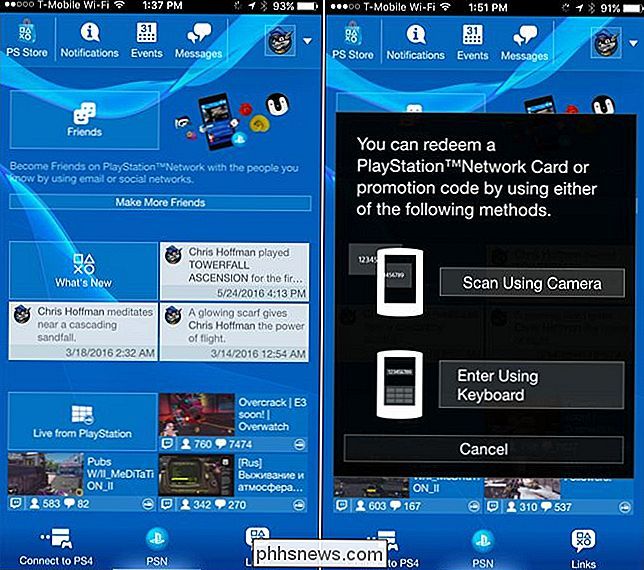
Aplikace Sony nabízí řadu užitečných funkcí, ačkoli to jistě není nutné. Pouze hrstka her se obtěžovala při implementaci vlastních funkcí druhé obrazovky, které tuto aplikaci používají, a vývojáři občas zvolili vytvoření vlastních aplikací pro konkrétní hry, které fungují v platformách PS4, Xbox One a PC, než spoléhat na Sony .

Můžete používat více profilů v prohlížeči Google Chrome ve stejnou dobu?
Může se stát spíše frustrující, pokud se musíte neustále přihlašovat z jednoho účtu a přihlásit se k němu po celý den jen přístup a využívání více služeb online, které jsou svázány s oběma. S ohledem na to, dnešní příspěvek SuperUser Q & A poskytuje užitečnou radu pro frustrovaného čtenáře. Dnešní zasedání Otázky a odpovědi nás přichází s laskavým svolením SuperUseru - subdivize Stack Exchange, komunitně řízeného seskupování webových stránek Otázky a odpovědi.

Jak podepsat dokumenty a označit přílohy v aplikaci iOS Mail
Od verze Mac OS X Yosemite můžete označit e-mailové přílohy, včetně souborů PDF a obrazových souborů, do Apple Mail na počítači Mac , takže aplikace Mail představuje výkonnou aplikaci pro produktivitu. Nyní je tato funkce k dispozici také v aplikaci Mail iOS. To znamená, že můžete přidat podpis do dokumentu, vytvořit poznámky na dokumentu nebo obrázek a jinak označit soubor jakýmkoli způsobem - vše v rámci pošty aplikace.



